「WordPressの設定が面倒」
「もっと簡単に使えるようにしたい」
このような方におすすめなのが、「All in one SEO」というプラグインです。
All in one SEOを使えば、その名のとおり、WordPressのSEO対策に必要な設定が一つのプラグインで完結します。
この記事では、そんなAll in one SEOでできることや使い方を詳しく解説します。
All in one SEO(オールインワンエスイーオー)とは
はじめに、All in one SEOについて解説します。
All in one SEOとは、冒頭でもお伝えしたとおり「SEO対策に必要な設定をまとめたプラグイン」です。
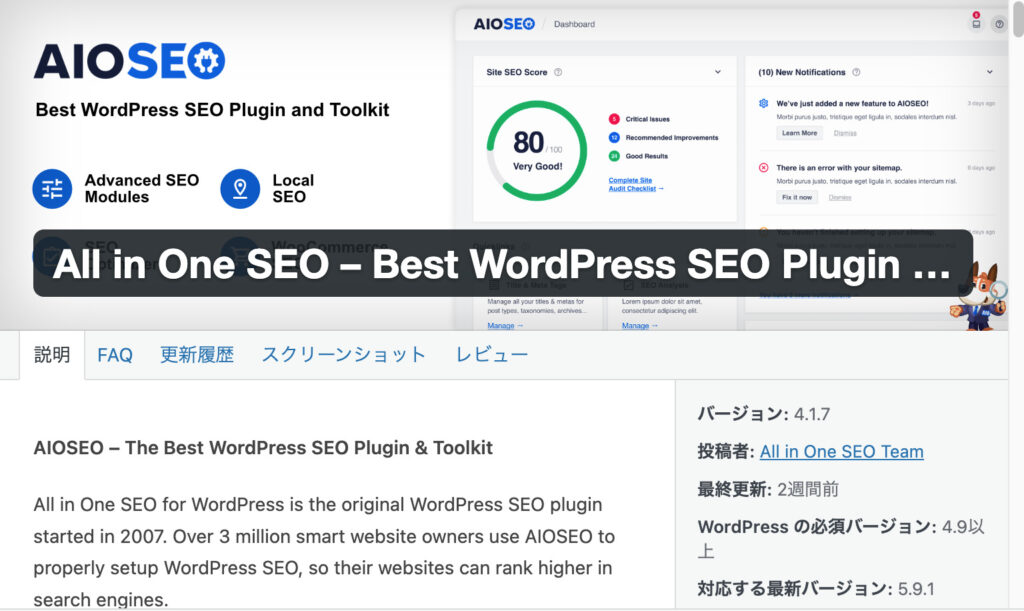
WordPressは「導入したら終わり」というわけではありません。
以下のSEO対策を講じなければGoogleの検索順位が上がらず、レンタルサーバー代やドメイン代、それらに費やした時間などが無駄になりかねないのです。
- 重複コンテンツを避ける
- パーマリンクの設定を意識する
- 内部リンクを充実させる
- 引用部分に「引用タグ」を使う
- キャッシュ系プラグインでサーバー負荷を下げる
- Googleにサイトマップを送信する
- 脆弱性をカバーする
- モバイルファーストにする
- 503エラーを出さない
- 分析ツールと連携する、など
All in one SEOがあれば、これらを簡単に設定することができます。
WordPressのSEO対策について知りたい方はこちらの記事をご覧ください。
All in one SEOの種類
All in one SEOは2種類あります。
- All in one SEO:無料版
- All in one SEO PRO:有料版
ここではそれぞれの種類を簡単に紹介します。
All in one SEOの無料版
All in one SEOは、基本的には無料で使えます。
無料版でできることは以下のとおりです。
- ウェブサイトのSEO対策を数値化してくれる
- 検索画面でどのように表示されているか確認できる
- noindexを設定できる
- 各種ソーシャルネットワーク・分析ツールと連携できる
- サイトマップを送信できる
これらの具体的な使い方に関しては、次で詳しく後述します。
All in one SEOの有料版
All in one SEO PROにアップグレードすれば、以下の機能が追加されます。
- スマートスキーマ
- ローカルSEO
- Redirection Manager
- Link Assistant
- ニュースサイトマップ
- 動画サイトマップ
- 画像SEO
- Custom Breadcrumb Templates
- eコマースの高度なサポート
- User Access Control
- カテゴリー、タグ、カスタム分類のSEO
- カテゴリ、タグ、カスタム分類法のソーシャルメタ
- 広告表示なし (バナー広告なし)
無料版よりさらに細かくSEO対策できます。
ただ、専門的な部分ばかりなので、一般的なSEO対策なら無料版でも十分対応可能です。
参考までに有料版の料金を紹介します。
| エリート | プロ | プラス | ベーシック |
| 599ドル | 399ドル | 199ドル | 99ドル |
All in one SEOでできること
ここでは上で紹介した「All in one SEO:無料版」の機能を詳しく解説します。
すべて無料でできるので、ぜひ利用してみてください。
ウェブサイトのSEO対策を数値化してくれる
All in one SEOはウェブサイトのSEO対策を数値化してくれます。
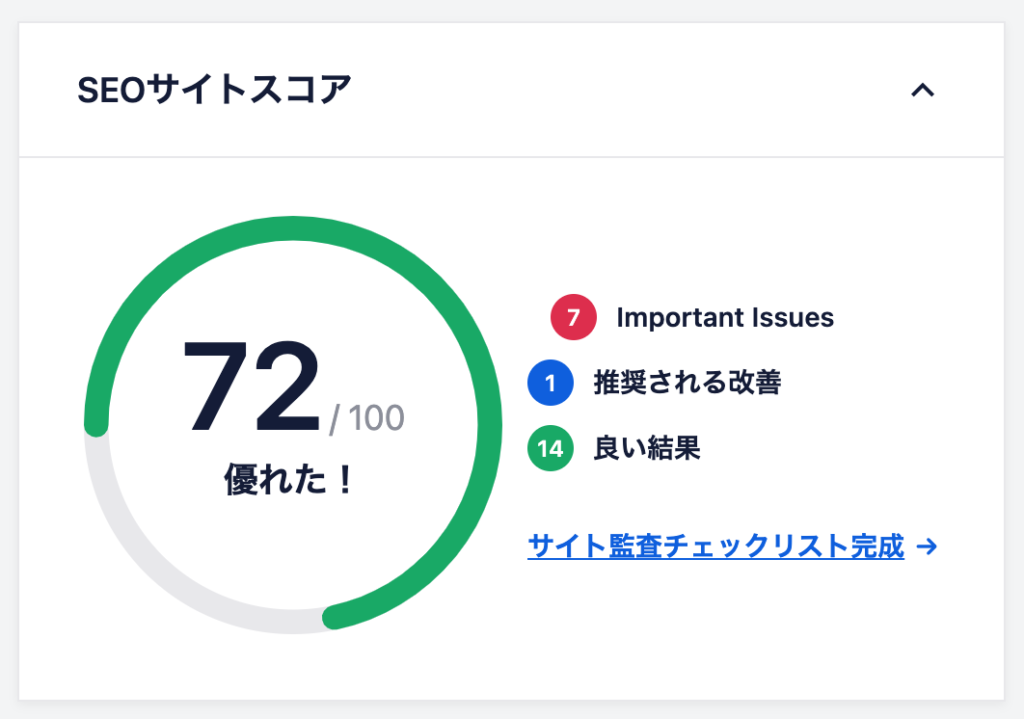
このようにスコアでSEO対策のレベルがわかるため、PDCAに役立ちます。
単に数値化してくれるだけじゃなく、「どのようにしてスコアを上げればいいか」も教えてくれるのです。
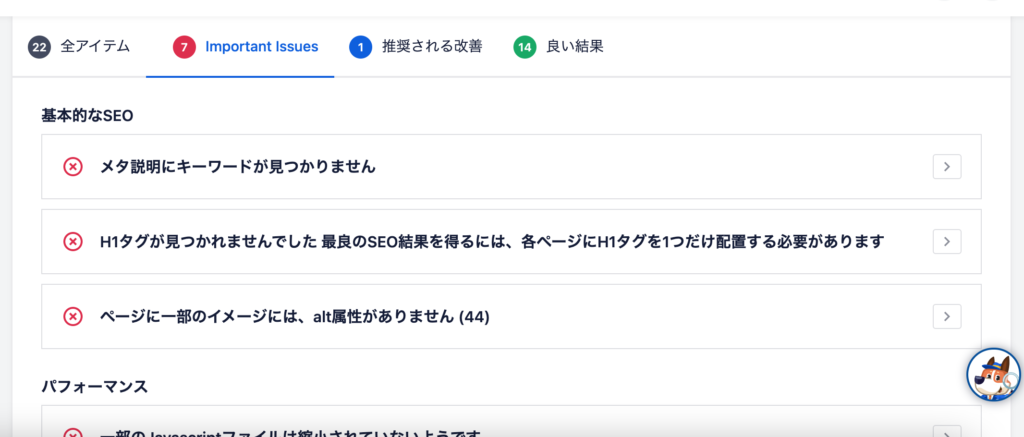
このように問題点が可視化され、簡単に対策できるようになります。
たとえば記事をたくさん更新していると、メタディスクリプションやalt属性の設定をつい忘れてしまいかねません。
しかし、All in one SEOがあれば、そういった問題点をすぐに見つけて指摘してくれるため、常に万全な状態でSEO対策できるのです。
検索画面でどのように表示されているか確認できる
All in one SEOを使えば、検索画面でどのように表示されているか確認できます。
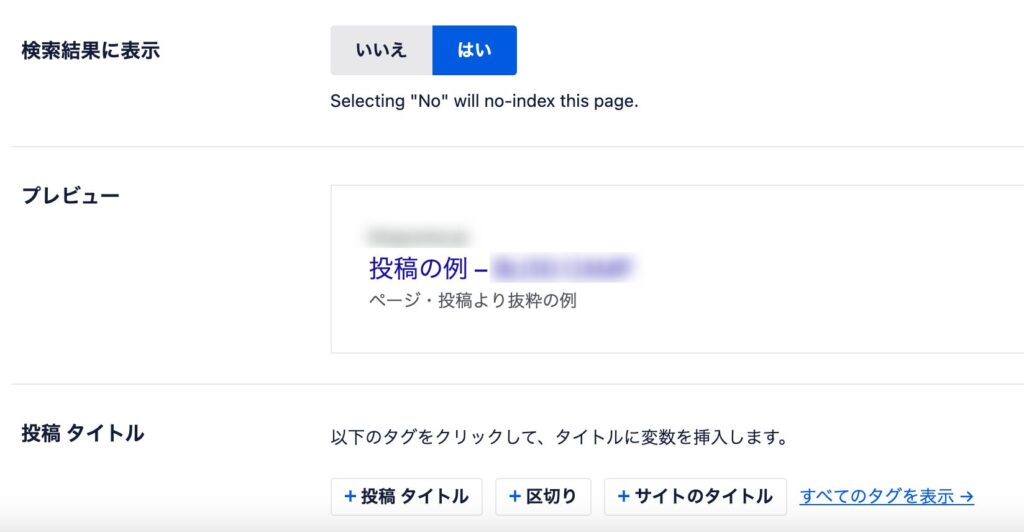
Googleの検索画面で「どのように表示されているか」は、CTRを高めるために非常に重要です。
多くのユーザーは検索画面に表示されている情報だけで「クリック・タップするかどうか」を決めます。
<Point>
たとえばメタディスクリプションが設定されていなかったり投稿名がおかしくなっていたりすると、どれだけ内容が良くてもクリックされません。
All in one SEOがなければ、自分でGoogleを検索し、直接確認しなければなりません。
しかし、All in one SEOがあると「どのように表示されているか」がひと目でわかる上に、タイトルやメタディスクリプションを変更できるのです。
noindexを設定できる
All in one SEOは簡単にnoindexを設定できます。
noindexとはその名のとおり、Googleに「インデックスさせないこと」です。
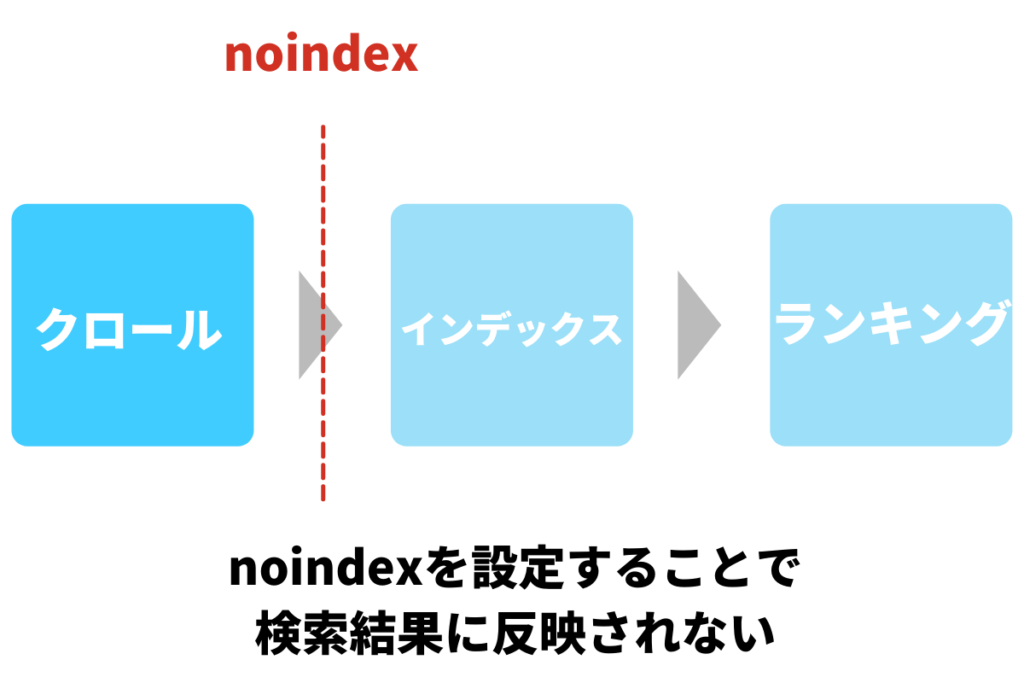
たとえばサイトの中には最低限の情報量しかなく、コンテンツとしては「Googleから質が低いと認識されるページ」がいくつかあります。
そういったページを公開してしまうと、Googleから「質の低いページを乱立させて、ユーザーを困惑させようとしている」と思われかねません。
<注意>
Googleはnoindexしない限り、サーバー上にあるすべての記事を公開してしまうのです。
そういった記事をnoindexしておけば、Googleから悪く思われてサイトの信頼性を損なわずに済みます。
本来であれば、記事一つひとつに対してタグを設定しなければならないのですが、All in one SEOがあればチェックを入れるだけなので誰でも簡単にできます。
各種ソーシャルネットワーク・分析ツールと連携できる
All in one SEOはソーシャルネットワークや分析ツールと連携できます。
具体的には、以下のソーシャルネットワーク・分析ツールと連携可能です。
| ソーシャルネットワーク | 分析ツール |
| Facebook YouTube Tumblr Yelp SoundCloud Wikipedia MySpace | Analytics(アナリティクス) Search Console(サーチコンソール) |
サイトマップを送信できる
All in one SEOはサイトマップも送信可能です。
サイトマップの詳しい設定方法は、のちほど写真付きで解説します。
All in one SEOを使ってみる
ここからはAll in one SEOの具体的な登録方法を解説します。
ここで解説するのは以下の2点です。
- 導入方法
- 登録方法
導入方法
まずはAll in one SEOをダウンロードして有効化しましょう。
プラグインの新規追加画面で「All in one SEO」と検索し、「今すぐインストール」をクリックしてください。
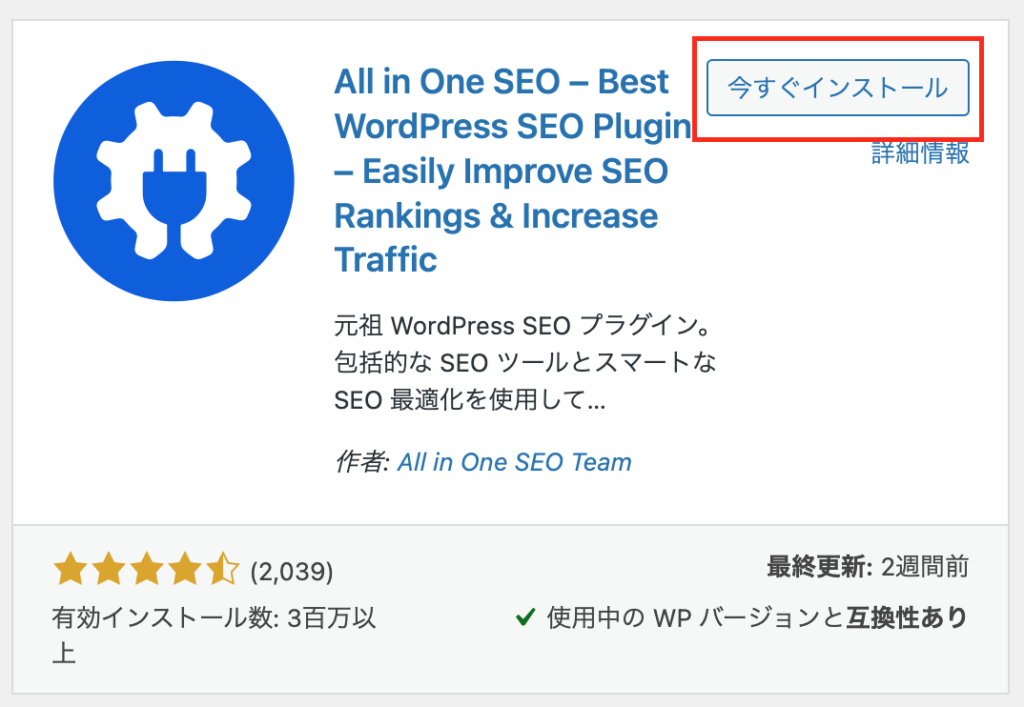
インストールが完了すると、「今すぐインストール」のボタンが「有効化」に変わります。
「有効化」をクリックしましょう。
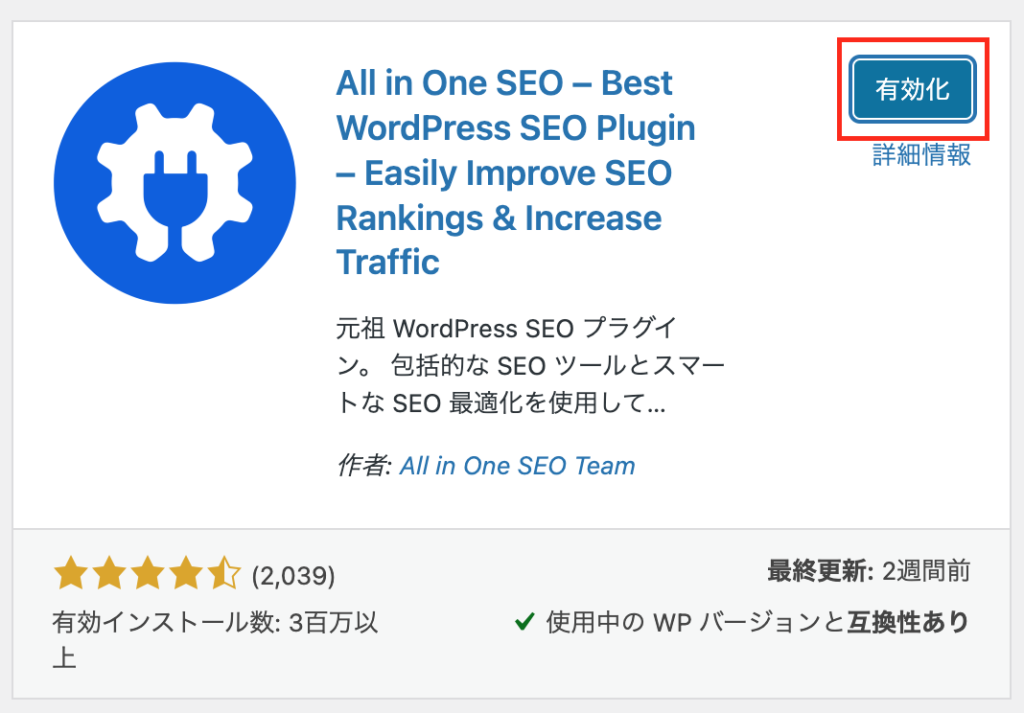
WordPressのメニュー画面に「All in one SEO」の項目が追加されます。
「All in one SEO」をクリックすると、初期画面(ダッシュボード)に移動します。
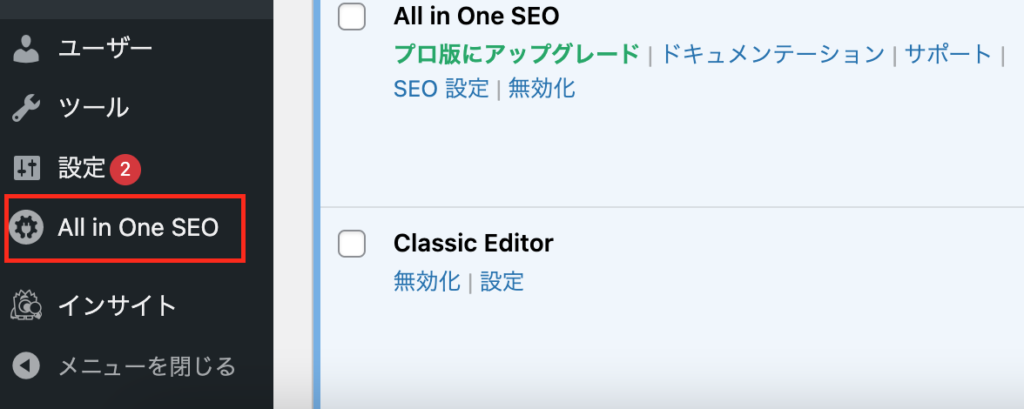
All in one SEOをセットアップしましょう。
「セットアップウィザードを起動」をクリックしてください。
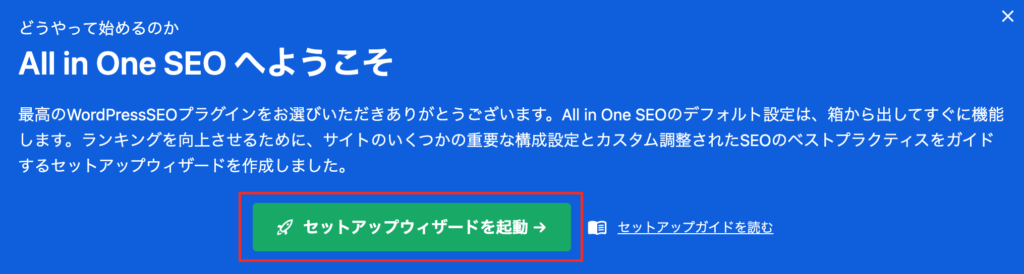
「始めましょう」をクリックします。
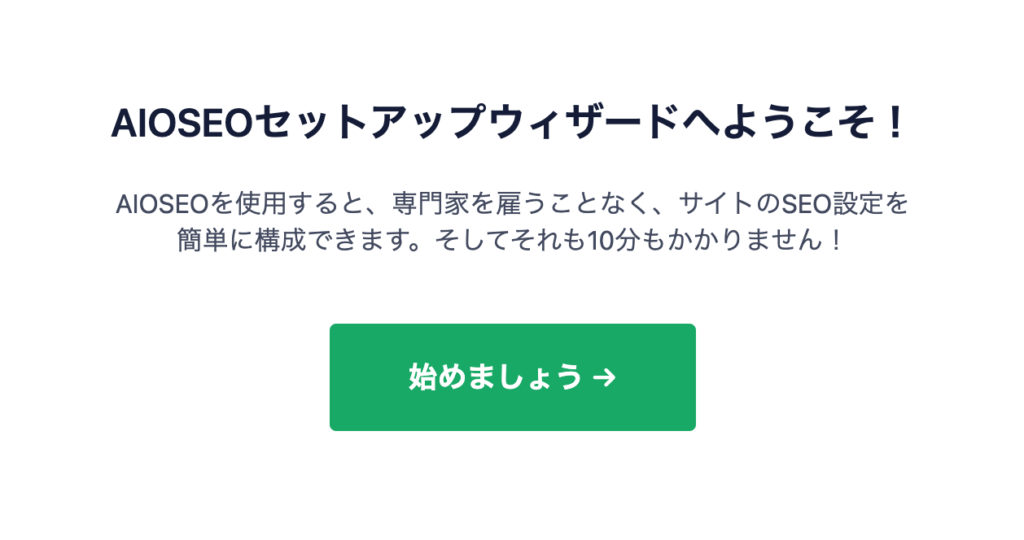
質問に答えていきましょう。
これらはAll in one SEOの機能を最適化する際に必要です。
まずは自分のサイトに適したカテゴリを選択してください。
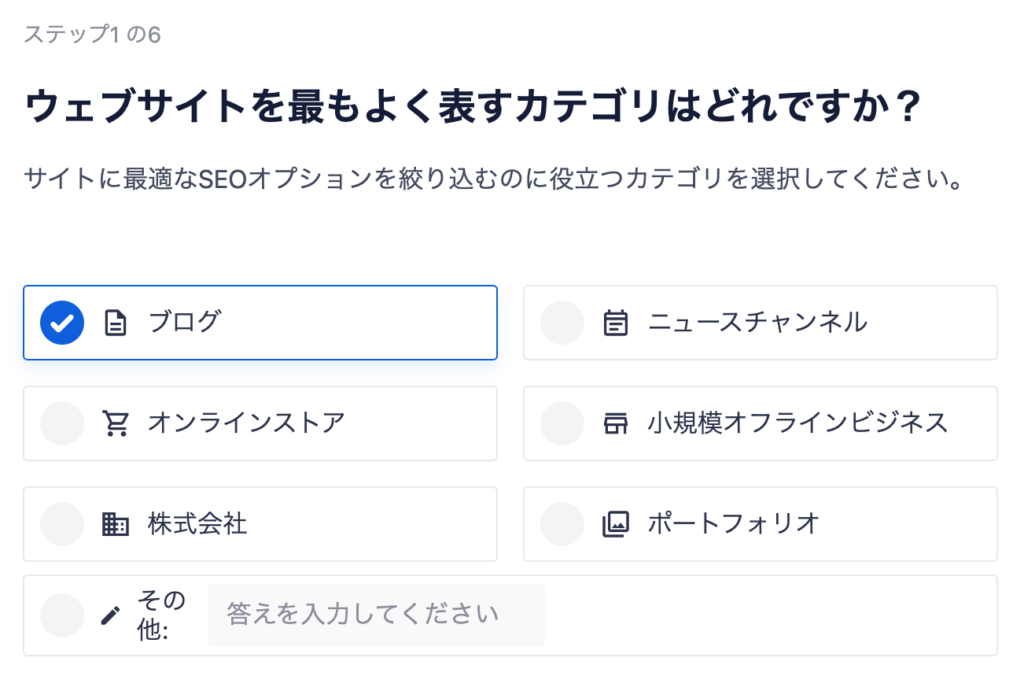
追加のサイト情報を入力してください。
ここで設定できるのは以下の項目です。
- 個人か組織か
- 組織名
- 電話番号
- 電話番号タイプ
- ロゴ
- デフォルトのソーシャルシェア画像
- SNSプロフィール
これらを設定して次に進みましょう。
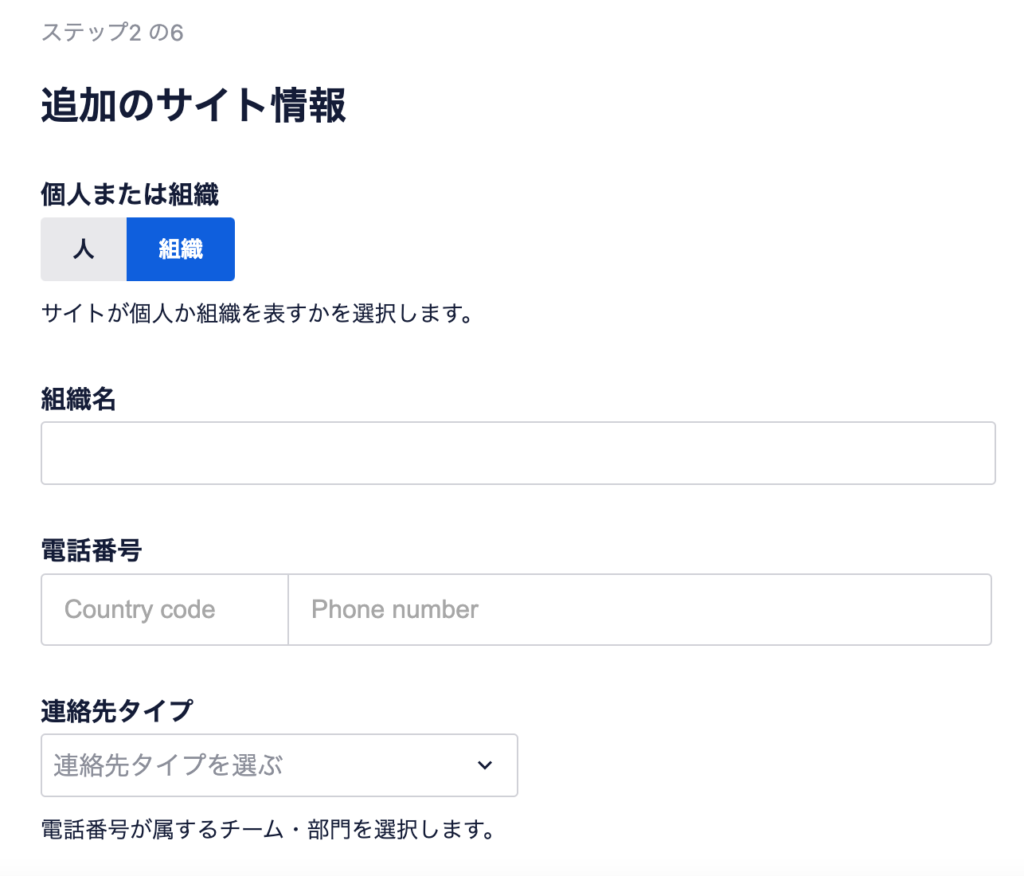
有効にするSEO機能を選択してください。
- サイトマップ
- 最適化された検索の外観
- アナリティクス
- 画像SEO(PROのみ)
- ローカルSEO(PROのみ)
- 動画サイトマップ(PROのみ)
- ニュースサイトマップ(PROのみ)
- スマートリダイレクト+404検出(PROのみ)
- 高度なリッチスニペット+スキーママークアップ(PROのみ)
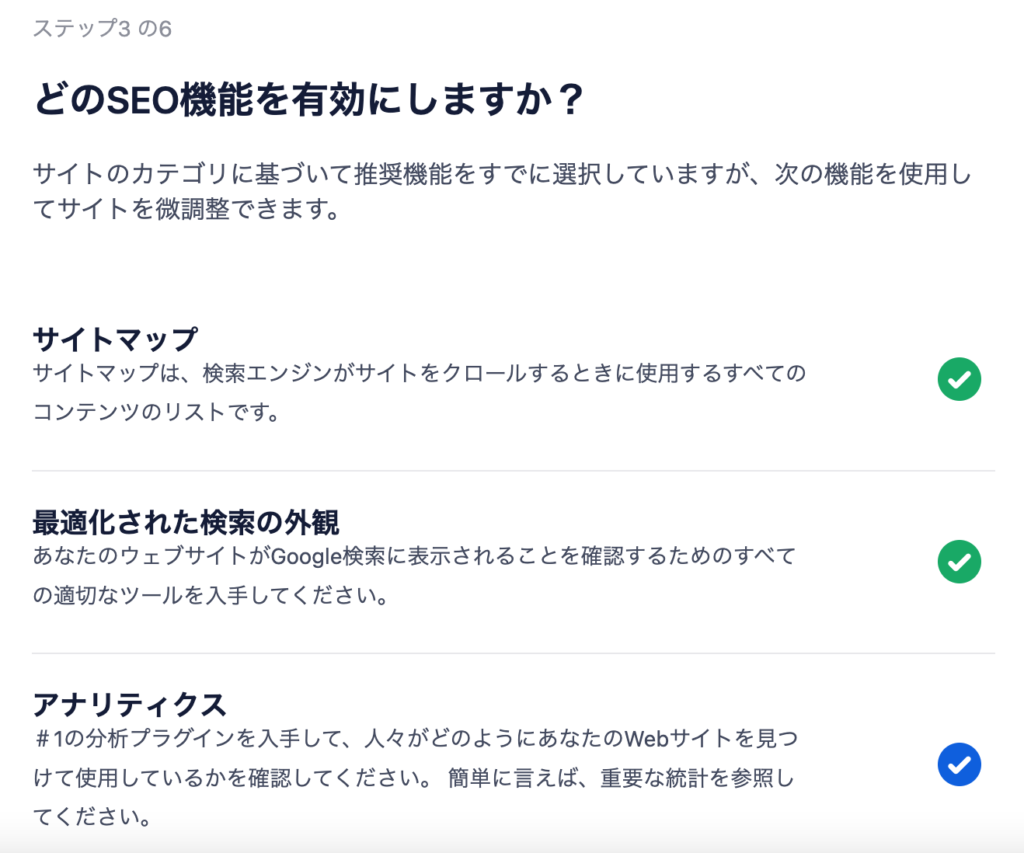
検索の外観について設定しましょう。
ここで尋ねられるのは以下の点です。
- サイトは工事中かどうか
- 複数の作者がいるかどうか
- 添付ページをリダイレクトするかどうか
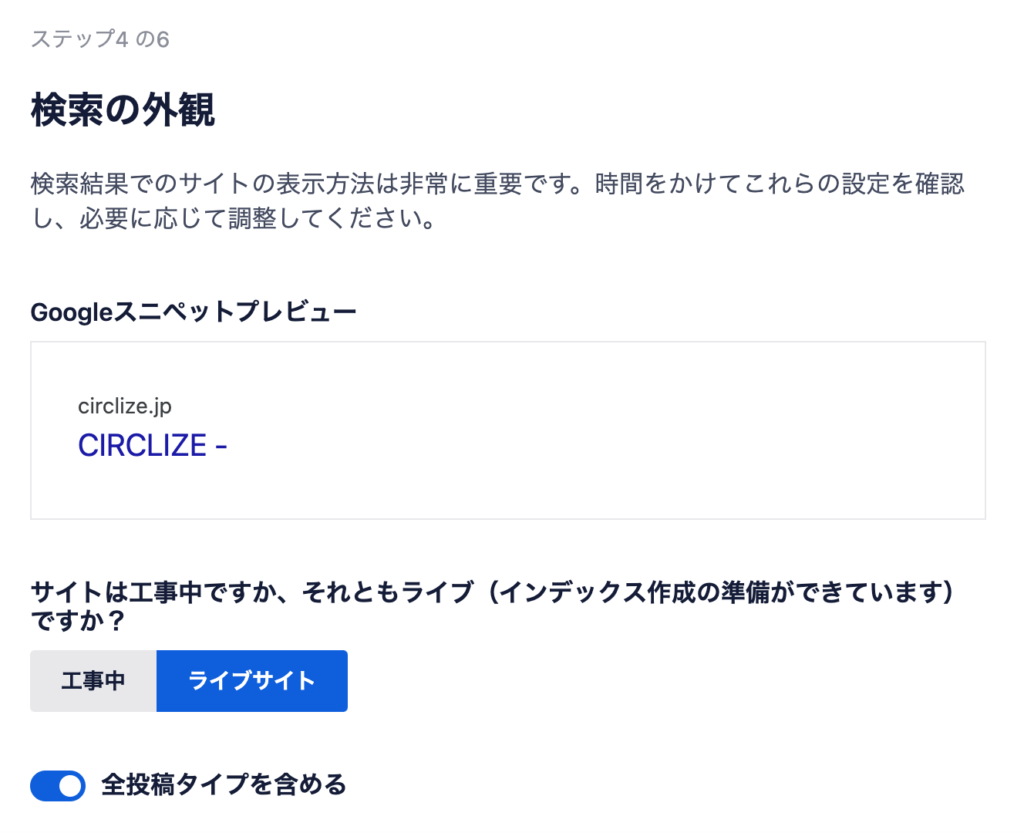
メールアドレスを設定するかどうか尋ねられます。
お得な情報を手に入れたい場合、設定しておきましょう。
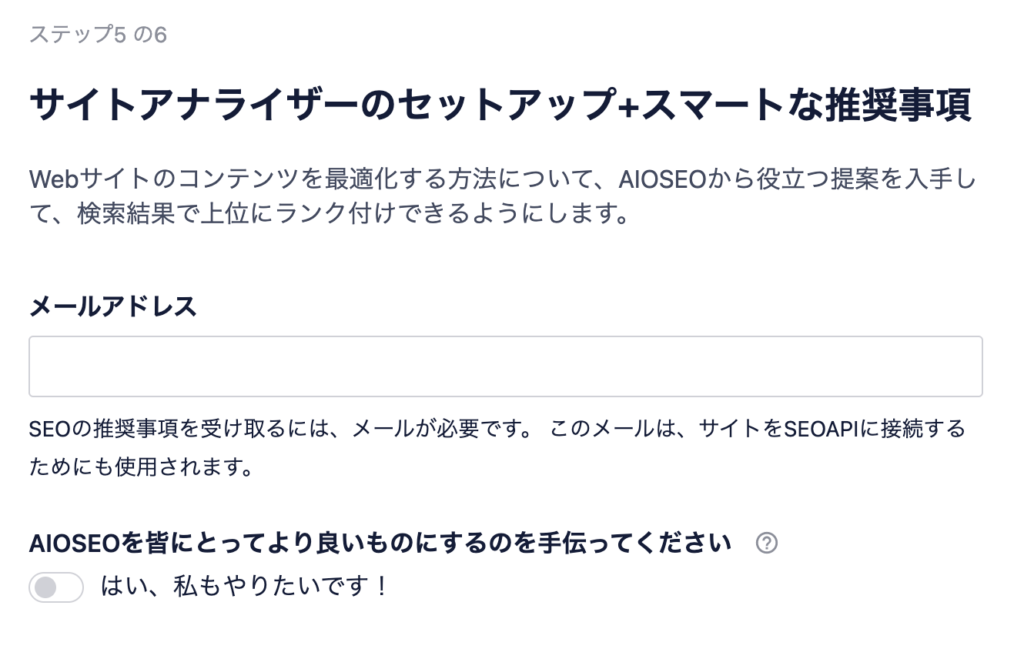
「SEO機能」の部分でPROでしか使えない機能を選んでいた場合、課金するかどうか尋ねられます。
「このステップを飛ばす」をクリックしてください。
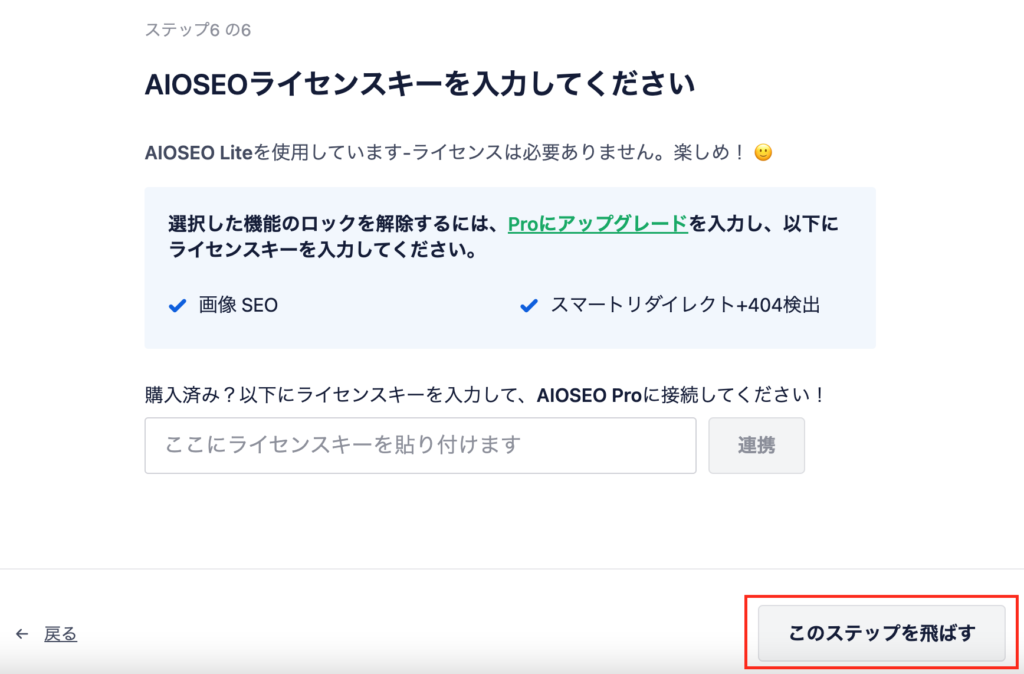
最後に確認画面が表示されるので、「セットアップを完了し、ダッシュボードに移動します」をクリックしましょう。
これで登録完了です。
登録方法
SEO分析するためには、All in one SEOに登録しなければなりません。
登録は5秒で完了するので安心してください。
「SEOサイトスコア」の「AIOSEOと接続」をクリックしましょう。
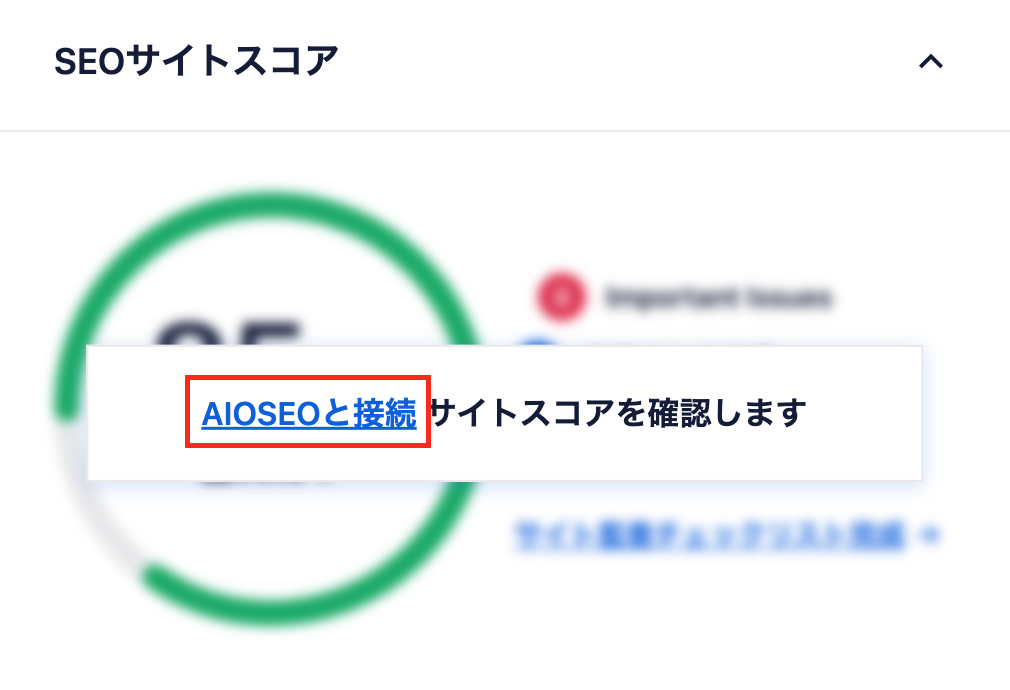
以下の2点を入力してください。
- ニックネーム
- メールアドレス
入力して「Revister to See Your Site Score」をクリックすると登録完了です。
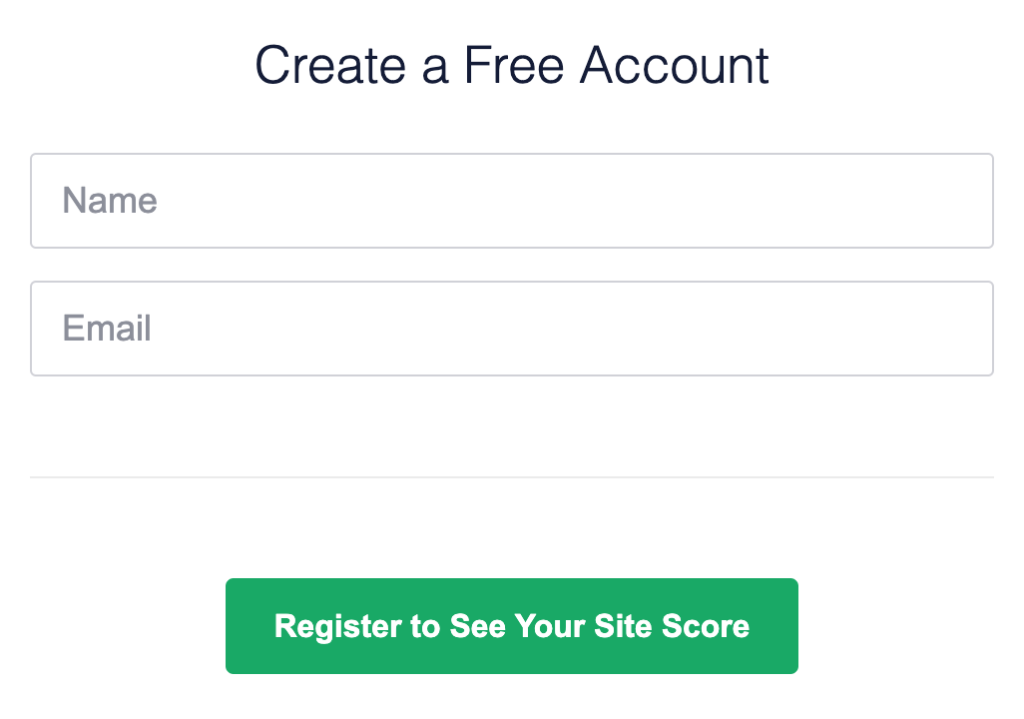
これでSEOスコアが表示されます。
All in one SEOの使い方
続いて、All in one SEOの使い方を紹介します。
All in one SEOは多機能なプラグインですが、ここでは4つの使い方を解説します。
- 検索の外観
- Google Analytics設定
- XHTMLサイトマップ設定
- ソーシャルネットワーク設定
検索の外観
検索の外観では、5つの項目からさまざまな設定が可能です。
- 全体設定
- コンテンツタイプ
- タクソノミー
- 画像SEO
- アーカイブ
- 高度な設定
全体設定
ここではセットアップ同様、サイト情報などを変更できます。
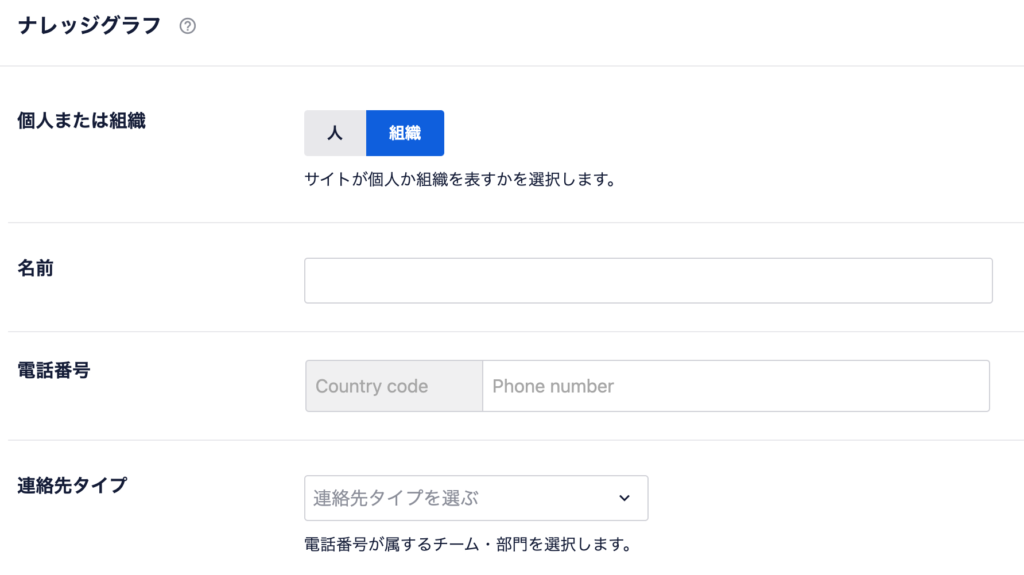
コンテンツタイプ
検索画面に、コンテンツがどのように表示されるかを設定できます。
以下2点の設定が可能です。
- 投稿
- 固定ページ
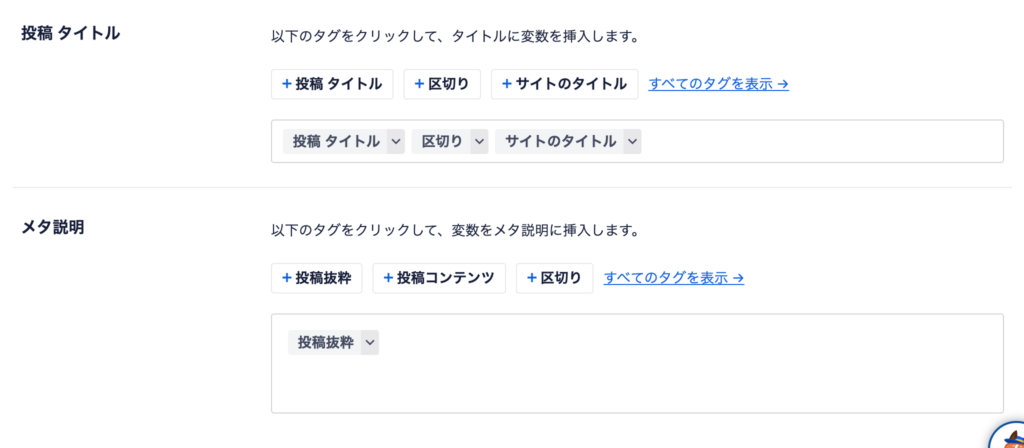
タクソノミー
「タクソノミーをnoindexするかどうか」が選べます。
デフォルトでは「はい」になっています。
また、カテゴリーやタグなどのタクソノミーを検索画面に反映させることができますが、こちらはあまり気にする必要はありません。
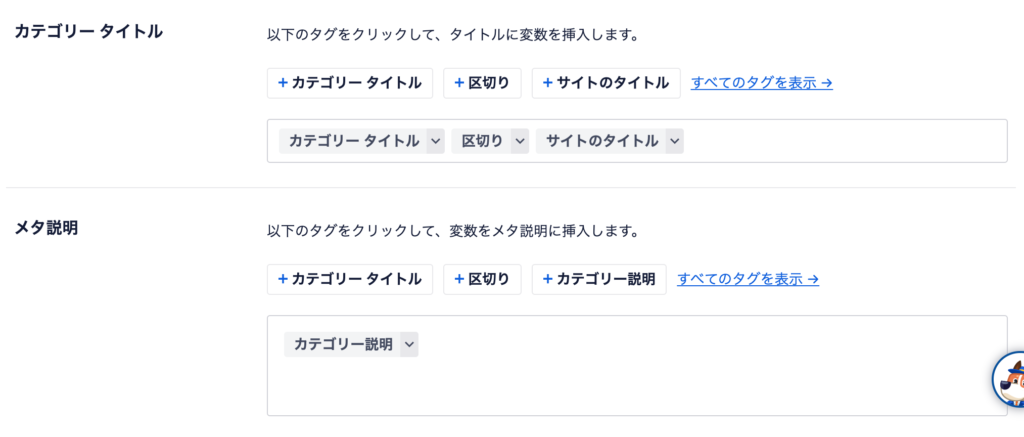
画像SEO
添付ファイルのURLをリダイレクトするかどうか選べます。
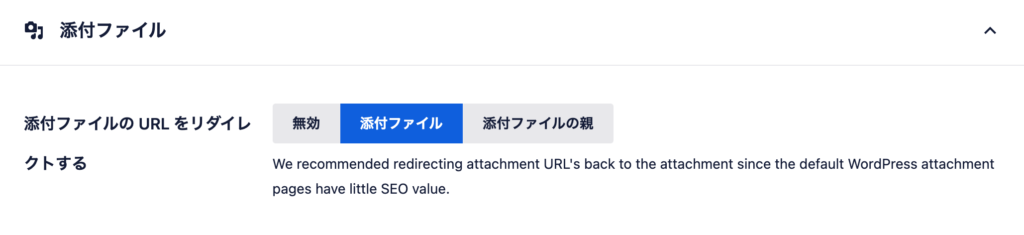
画像SEOの機能そのものに関しては、有料版でなければできません。
アーカイブ
「著者情報、日付などのアーカイブをnoindexするかどうか」が選べます。
検索画面に反映させることもできますが、ほとんどは使いません。
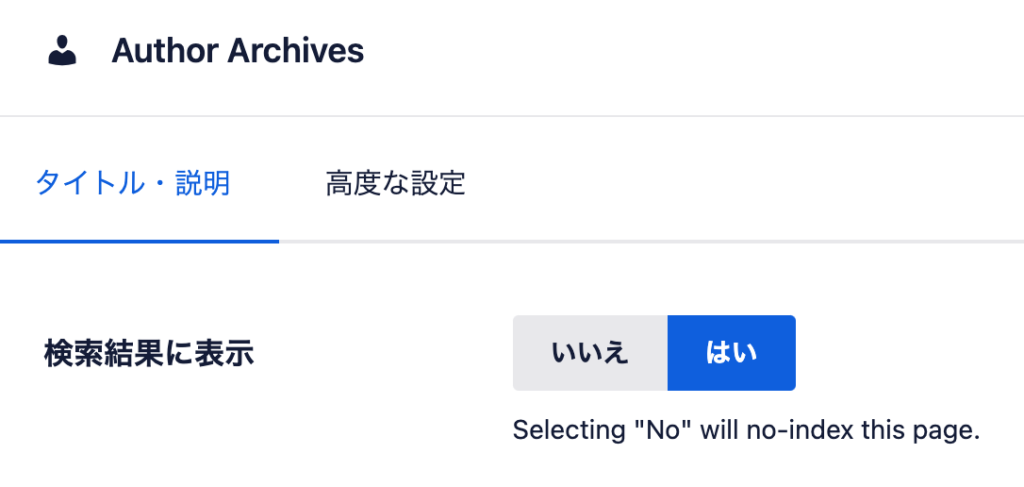
高度な設定
さまざまな設定ができますが、基本的には使用しません。
デフォルトのままで置いておきましょう。
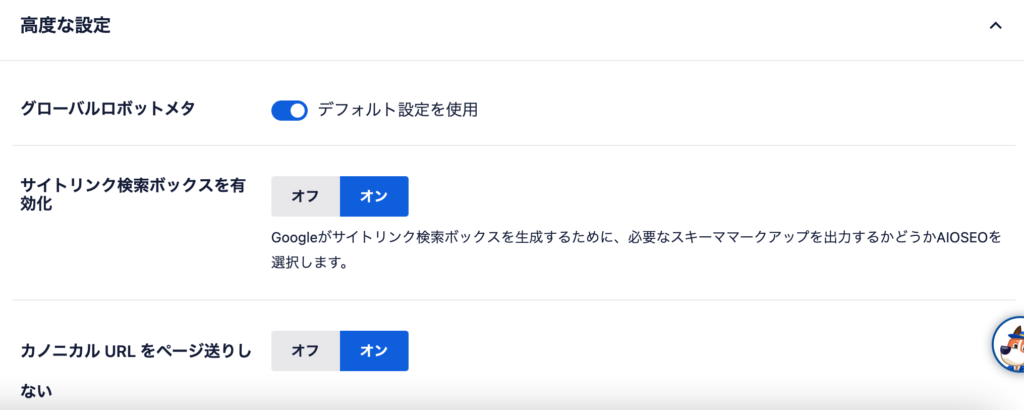
Google Analytics設定
Google Analyticsを設定するには、トラッキングコードを取得してください。
トラッキングコードの取得方法に関してはこちらの記事で解説しています。
次に、All in one SEOの「一般設定」にある「ウェブマスターツール」からGoogle Analyticsを選びましょう。
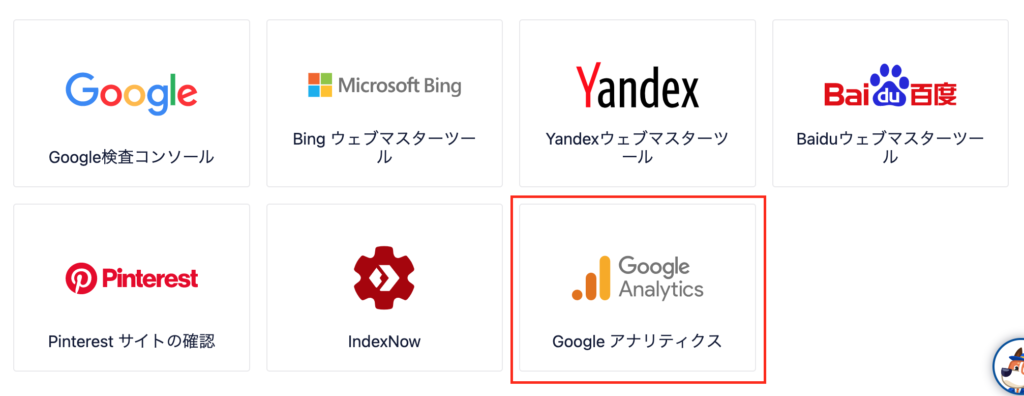
トラッキングコードを貼り付ける画面が出てきます。
「雑多の検証」にトラッキングコードを貼り付けて、「変更を保存」をクリックしましょう。
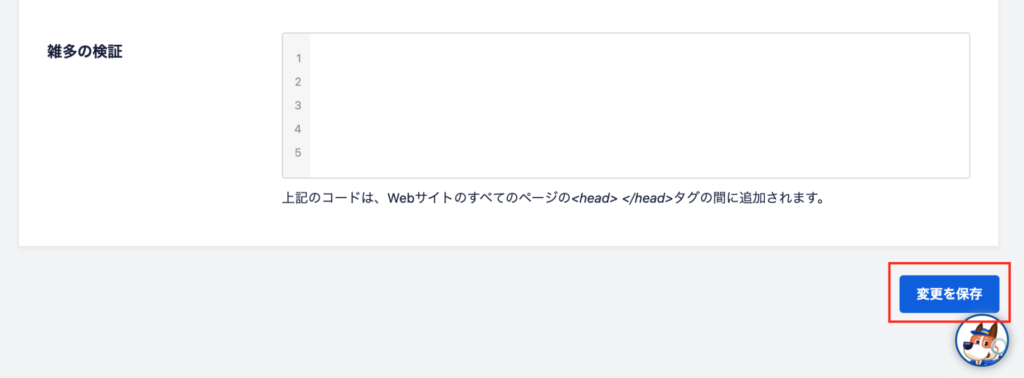
XHTMLサイトマップ設定
サイトマップを送信するには、あらかじめGoogle Search Consoleに登録しておくのがおすすめです。
Google Search Console(サーチコンソール)の導入方法はこちらの記事で解説しています。
All in one SEOの「サイトマップ」から「サイトマップ有効化」をオンにします。
<注意>
サイトマップは最低でも1記事以上公開されていないと送信できません。
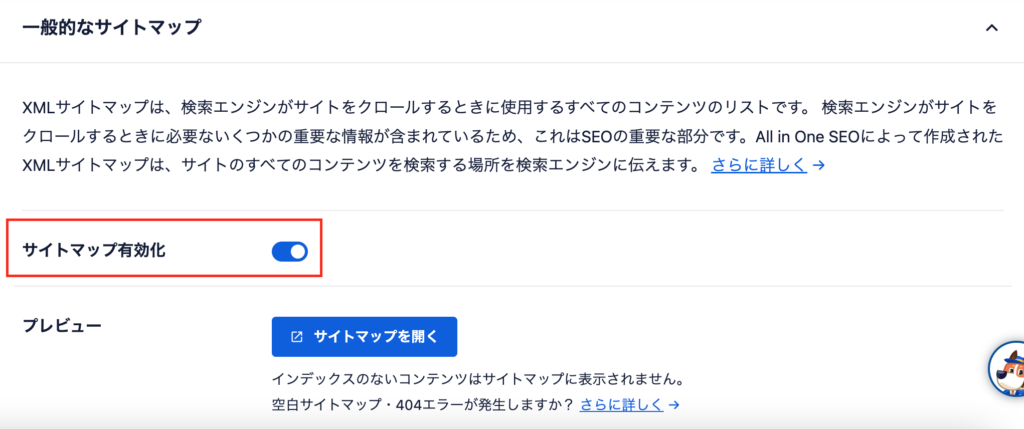
これでサイトマップが送信され、サイトがGoogleにインデックスされるようになります。
ソーシャルネットワーク設定
ソーシャルネットワークと関連付ける場合、All in one SEOの「ソーシャルネットワーク」を開いてください。
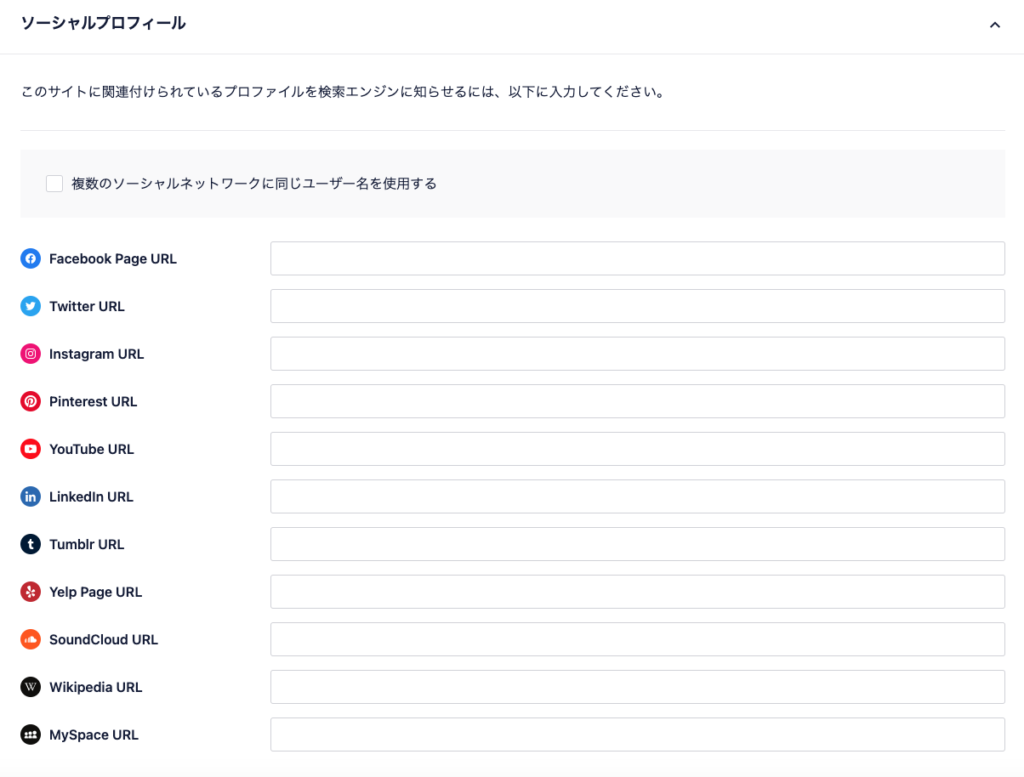
以下の3つに関しては、個別に設定できます。
Pinterest(ピンタレスト)はほとんど使うことがないため、ここでは上2つを解説しましょう。
Facebookは以下の設定を確認してください。
- オープングラフマークアップを有効にする
- デフォルトの投稿画像ソース
まず、「オープングラフマークアップ」をオンにしましょう。
次に、「デフォルトの投稿画像ソース」を「デフォルト画像」にしてください。
デフォルト画像をアップロードしておくと、Facebookに投稿した際に画像が表示されます。
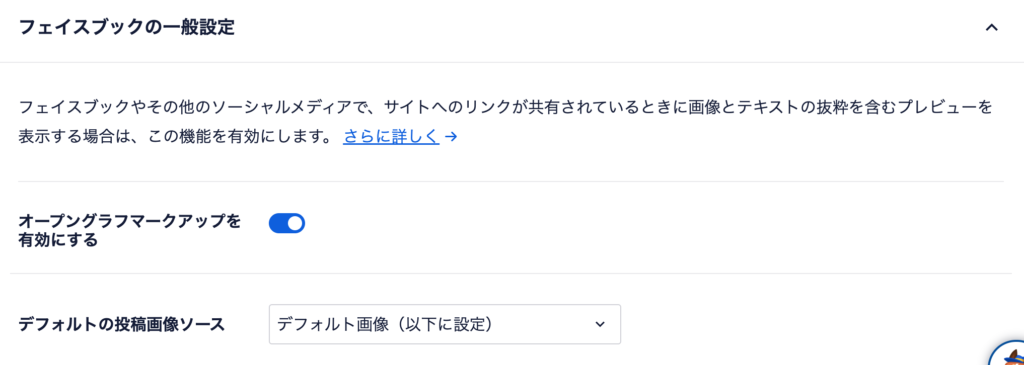
Twitterも同じです。
まず、「Twitterカード有効化」をオンにし、デフォルト画像を設定しましょう。
Twitterで投稿すると、設定した画像が表示されます。
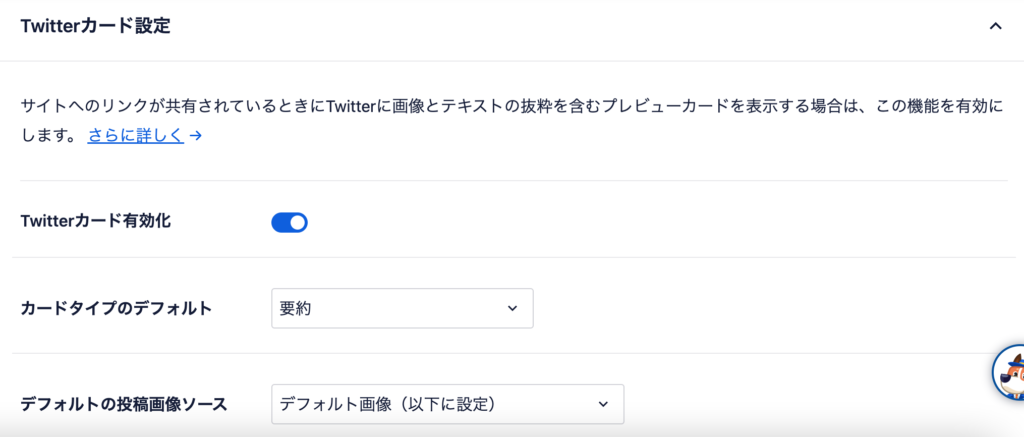
All in one SEOの注意点
All in one SEOを使う際には、いくつか注意しなければならない点があります。
- WordPressが重くなってしまう恐れがある
- 他のプラグインと干渉し合ってしまう
それぞれ解説します。
WordPressが重くなってしまう恐れがある
All in one SEOは多機能だからこそ、WordPressに大きな負荷を与えます。
場合によってはページの表示速度が下がってしまい、SEOに悪影響を与えかねません。
他のプラグインと干渉し合ってしまう
多機能だからこそ、他のプラグインと干渉し合ってしまう恐れがあります。
たとえばGoogle XML Sitemapは、「サイトマップを送信する」というAll in one SEOと同じ機能を持ったプラグインです。
効果がかぶってしまうとサーバーに負荷をかける恐れがあるため、どちらかを削除しましょう。
まとめ
All in one SEOについてまとめます。
- All in one SEOを導入すれば、面倒なSEO対策がひとまとめにできる
- All in one SEOには無料版・有料版があるが、無料版だけで十分
- SEO対策を数値化してくれたり、細かい設定ができたりする
- まずはセットアップして5秒で登録
- All in one SEOはサイトが重くなってしまう危険性がある
All in one SEOは便利ですが、プラグインが大量にあると、表示速度が落ちてしまいかねません。
しっかりとプラグインを整理して使うようにしましょう。